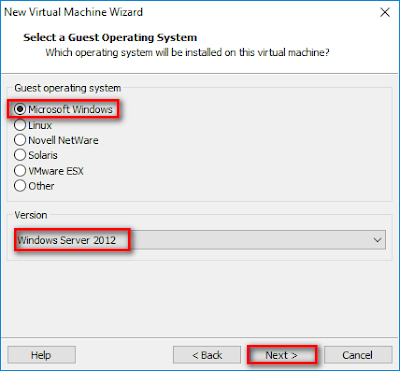Cara Membuat Virtual Machine Di Vmware Workstation
Bismillahirohmanirohim
Halo Semua, kembali lagi bersama saya. setelah sekian lama saya tidak menulis diblog ini akhirnya saya kembali menulis. ya bukan karena malas menulis tapi, karena sudah cukup lama saya sibuk dengan urusan duniawi yang tiada henti ini, pendidikan, pekerjaan dan mengajar.
Oke, kali ini saya akan membahas materi bagaimana cara membuat VM di Vmware Workstation.?. nantinya akan ada materi lanjutan dari postingan ini, karena inti materi sebenarnya adalah tentang Windows Server. jadi setelah postingan ini akan ada beberapa materi tentang windows server 2012.
Apa Itu Vmware Workstation.?
Vmware Workstation adalah software virtualiasi yang memungkinkan kita untuk membuat Mesin Virtual dari sistem operasi seperti windows, linux. fungsinya hampir sama seperti sahabatnya yaitu virtualbox.
Jadi bisa dibilang kamu bisa membuat komputer virtual didalam komputer fisik. software ini biasa saya gunakan untuk mengetest sistem operasi dan digunakan untuk belajar server seperti centos,debian, dan windows server tentunya.
Apa Yang dibutuhkan dalam tutorial ini.?
1. Software Vmware Workstation
2. File ISO Windows Server 2012
Catatan : Jika ingin menginstall windows xp atau 7 gunakan iso dari windows tersebut
Spesifikasi Hardware Untuk Windows Server 2012
Spesifikasi minimum.
- Memory (RAM) : RAM 1 GB.
- Hard Disk Space : 16 GB ruang kosong.
- Prosesor : Intel Pentium 1 GHz atau lebih tinggi.
1. Buka software Vmware Workstation kalian dan Klik Create a New Virtual Machine, atau klik File > New > Virtual Machine.
2. Maka akan muncul tampilan seperti dibawah ini dan pilih typical (recommended)
4. Pada tampilan dibawah ini pilih i will install the operating system later
5. Kemudian pada menu Guest Operating System pilih microsoft windows dan pada version pilih windows server 2012. lalu bagaimana jika saya ingin menginstall ubuntu.? jawabannya : pada menu guest operating system pilih Linux dan pada version pilih Ubuntu. intinya setting sesuai dengan sistem operasi yang ingin kalian install.
6. Untuk Nama Virtual machine silahkan sesuaikan dengan keinginan kalian
7. Untuk Space Hardisk silahkan atur sendiri, pada gambar dibawah terlihat bahwa spek maximum recomended dari Vmware adalah 60GB. pokoknya atur sesuai kebutuhan ya dan tentunya muat untuk tempat instalasi windows server 2012. atau kalian sesuaikan dengan spesifikasi yang sudah saya tulis diatas.
8. Setelah itu klik finsih
9. Maka akan muncul tampilan seperti dibawah ini, pilih edit virtual machine settings
10. Pilih CD/DVD (sata) > Use ISO Image > Klik browse dan cari folder tempat dimana kalian menyimpan file iso windows server.
Pilih Windows Server dan Klik Open. dan untuk Network Adapter akan kita konfigurasi nanti.
11. Jika sudah selesai Klik Ok
12. Dan terakhir untuk memulai instalasi windows server 2012 kita tinggal klik Power on this virtual machine..
Untuk Proses instalasinya akan saya bahas pada postingan selanjutnya. Semoga postingan ini bisa bermanfaat dan saya pamit undur diri..see you next post kita akhiri dengan bacaan Alhamdulilah